Cómo desmontar y volver a ensamblar tu portátil
Desmontar y rearmar una computadora portátil le permitirá cambiar los componentes, limpiar su sistema o descartar los componentes internos de la computadora portátil.
Desarme la computadora portátil
Esta es una guía general, que cubre las configuraciones más comunes de una computadora portátil. Sin embargo, los fabricantes de computadoras portátiles cambian y algunos elementos quizás estén en un lugar distinto o conectados de manera diferente. En general, este proceso es para eliminar los componentes que puede alcanzar primero, siendo cuidadoso de desconectar en primer lugar los cables de cualquier componente. Como hay poco espacio en las computadoras portátiles, también hay muy poca inactividad en algunos cables, es fácil ajustar los cables o causarle daño a los conectores si no desconecta el cable antes de intentar eliminar el componente.
Si va a rearmar la computadora portátil, es importante documentar dónde va cada componente, qué cables están conectados y dónde se encuentra ubicado el cable suelto. Tomar una foto de cada paso lo ayudará a rearmar su computadora portátil al final del proceso. Vigile los tornillos y en donde van, ya que se pueden utilizar tipos distintos y diferentes tamaños en el mismo componente. Para reducir cualquier mezcla potencial, reinserte los tornillos en los orificios de origen o pegue los tornillos cerca del orificio correspondiente sobre el componente.
Paso 1
Necesitará un destornillador pequeño con cabeza Phillips y posiblemente un destornillador plano según la marca de su computadora portátil. Para evitar la posibilidad de electricidad estática, use un brazalete de descarga electrostática o toque una superficie de metal sin pintar para descargar la electricidad estática acumulada. Si se aleja de su espacio de trabajo, especialmente si está caminando sobre una alfombra, toque una pieza de metal sin pintar nuevamente antes de retomar su trabajo.
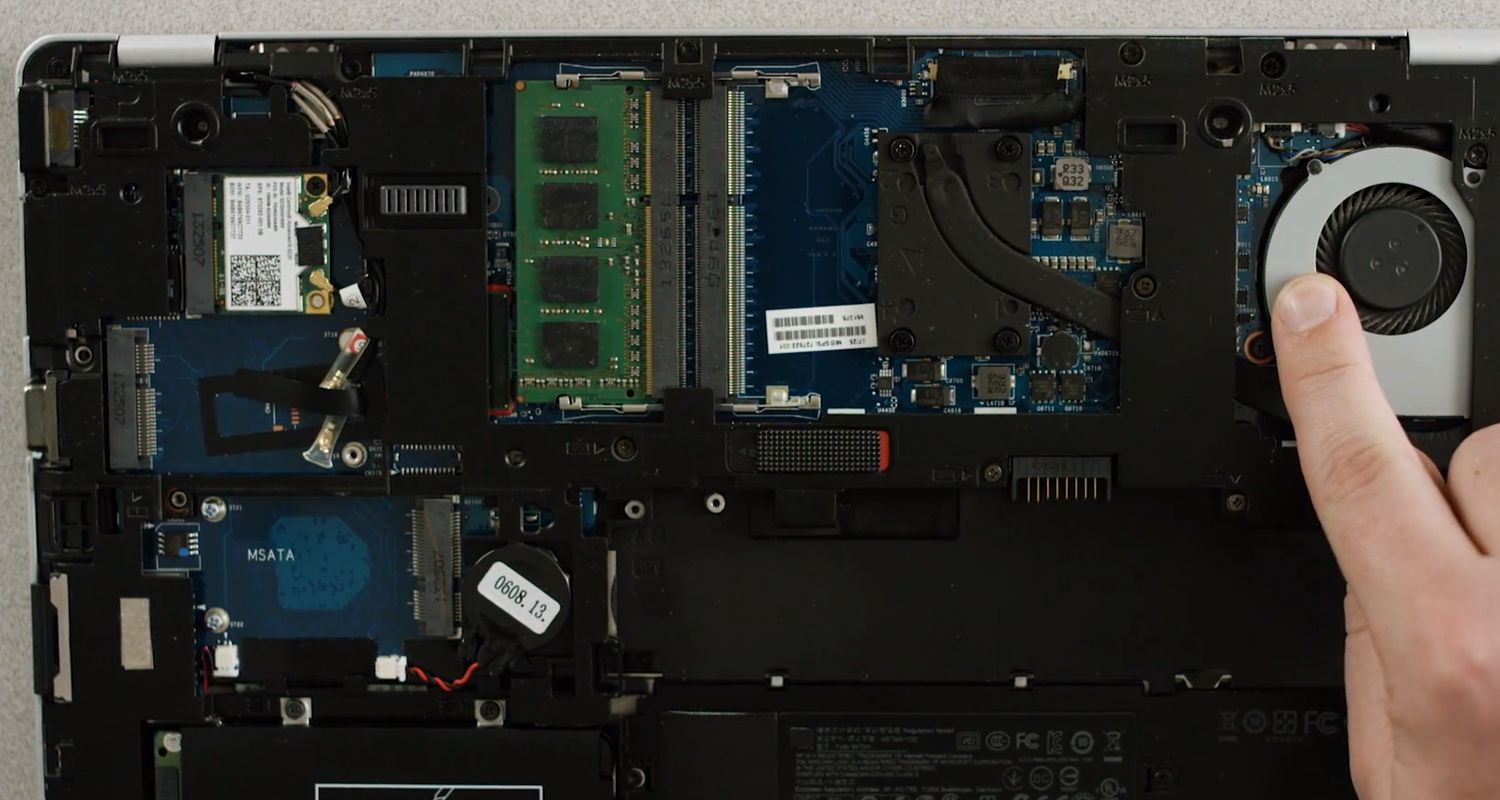
Apague la computadora, desconéctela y quite la batería moviendo el deslizador de bloqueo a la posición de desbloqueo. Habrá otra barra deslizante, muévala en la dirección indicada, luego presione directamente la batería. Presione el botón de energía durante al menos cinco segundos para descargar cualquier remanente de electricidad en el sistema.
Paso 2
Quite los paneles posteriores destornillando todos los tornillos disponibles. Asegúrese de mirar debajo de las patas de goma y detrás de los adhesivos por si hay algunos tornillos ocultos. Si va a rearmar la computadora portátil, organice las cubiertas para que después pueda volver a ponerlas en los lugares correctos.

Paso 3
Muchos componentes serán accesibles inmediatamente después de quitar las cubiertas. Por lo general, puede quitar primero la unidad de almacenamiento, memoria y la tarjeta inalámbrica.
Desconecte los cable y luego elimine la unidad de almacenamiento. A veces, los fabricantes de computadoras portátiles no proveen un conector en los cables planos, en cambio el cable en sí está unido al componente. Si este es el caso, necesitará abrir la abrazadera con el destornillador de cabeza plana y quitar el cable plano. La unidad de almacenamiento debería estar atornillada. Si hay algunos tornillos, quítelos, fijándose bien dónde va cada uno.

Quite los módulos de memoria presionando en los clips que sostienen cada módulo en el lugar al usar sus dedos o una espátula. El módulo se levantará en un ángulo de 30 grados, permitiéndole quitarlo. No toque los pines dorados del módulo. Si no está rearmando la computadora, descubra cómo su vieja memoria puede utilizarse adecuadamente.

La pequeña cubierta con letras doradas que se encuentra cerca de la tarjeta inalámbrica es la antena inalámbrica. Busque ahí adentro con el destornillador de cabeza plana, luego quite la tarjeta inalámbrica usando clips similares a los módulos de memoria.
Paso 4
El próximo paso es quitar el disco de cubierta de la bisagra y el teclado. Algunos fabricantes usan tornillos en el disco de cubierta de la bisagra, otros no. Si hay algunos tornillos, éstos pueden estar dentro del área de la batería quitada o en la cubierta de la bisagra. Revise y elimine cualquier tornillo, luego intente abrir la cubierta de la bisagra. A veces hay una pequeña muesca que lo hace más fácil. La cubierta debería salir fácilmente, si hay más que una pequeña resistencia, revise nuevamente los tornillos. Luego, quite la cubierta de la bisagra completamente.
Elimine los tornillos encontrados debajo de la cubierta de la bisagra para eliminar el teclado. Si el teclado no quiere moverse cuando lo levanta y lo mueve hacia adelante, revise los tornillos adicionales.
No saque el cable plano debajo del teclado cuando quite el teclado. Se mantendrá en el lugar mediante una bisagra de plástico. Levante la bisagra con sus dedos o la herramienta levantadora de plástico.
Elimine cualquier otro cable en el área debajo del teclado. Los conectores se mueven hacia arriba o hacia adelante. Si el cable tiene un pequeño enchufe de plástico, solo quítelo.
Paso 5
Para quitar la pantalla de la computadora portátil, quite el cable de la antena y el cable de datos de LCD que se conecta desde el área que está alojada en el teclado hacia el extremo inferior de la pantalla.
Quite los tornillos que conectan la pantalla al área de la bisagra. Pueden estar en la parte posterior de la pantalla o dentro, donde estaba el teclado. Quite suavemente el ensamble de la pantalla.

Paso 6
En la pantalla, quite las almohadillas de plástico negras alrededor de la pantalla para acceder a más tornillos. Use la punta de sus uñas para quitar las almohadillas, las herramientas agresivas pueden romperlas. Quite todos los tornillos que encuentre. Busque la cubierta frontal de la pantalla lejos de la parte posterior. Si siente resistencia, busque un tornillo que quizás no haya encontrado.
Para quitar la pantalla, quite los pequeños tornillos en el lateral de la pantalla LCD. No toque la parte posterior de la pantalla. Ahora puede acceder al invertidor de lámpara fluorescente.
Paso 7
Busque la carcasa en la parte inferior de la computadora portátil.
Quite el panel táctil y siga quitando los tornillos y desconecte los cables adjuntos a la motherboard. No siempre tiene que quitar todos los tornillos en la motherboard, algunos de ellos sostienen los componentes en la motherboard. Algunos fabricantes marcarán los tornillos para extraer la motherboard con un escrito o una flecha.
Después de quitar los tornillos, la motherboard debería salir sin resistencia. Si hay resistencia, revise en busca de más tornillos.
Rearme su computadora portátil
Para rearmar su computadora portátil, haga cada paso en el orden inverso. Asegúrese de que los conectores estén asentados seguramente, que los cables no estén conectados ni apretados y que todos los tornillos se coloquen otra vez en los orificios correctos. Generalmente es una buena idea alternar entre apretar tornillos en una parte para evitar que se rompa. Para el cable plano del teclado, el lado más liviano va arriba para prevenir un giro en el cable.
Desarmar y volver a armar su computadora portátil es todo un logro. ¡Felicidades!
©2017 Micron Technology, Inc. Todos los derechos reservados. La información, los productos y las especificaciones están sujetos a cambios sin previo aviso. Ni Crucial ni Micron Technology, Inc. se hacen responsables de omisiones o errores tipográficos o fotográficos. Micron, el logotipo de Micron, Crucial y el logotipo de Crucial son marcas registradas o marcas comerciales de Micron Technology, Inc. Todas las demás marcas comerciales o marcas comerciales registradas pertenecen a sus respectivos propietarios.